面對筆記型電腦、平板電腦等電子設備,人們常會遇到電池電量不足的問題。面對Win11系統,你知道如何查看電池狀況嗎?今天,php小編子墨就將為大家介紹Win11查看電池狀況的方法,幫助大家輕鬆了解裝置電池的電量和狀態。詳細內容請繼續閱讀下方。
1、首先,開啟桌面下方工作列的【開始功能表】,在彈出介面中點選開啟【設定】介面,如圖所示。
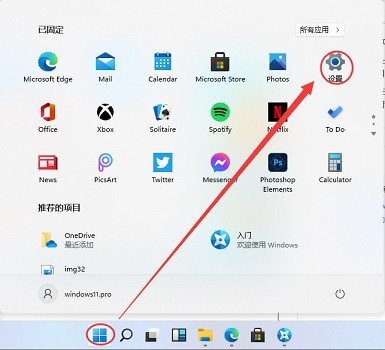
2、接著,點選設定介面中左側的【system】,再點選右側的【Power&battery】選項,如圖所示。
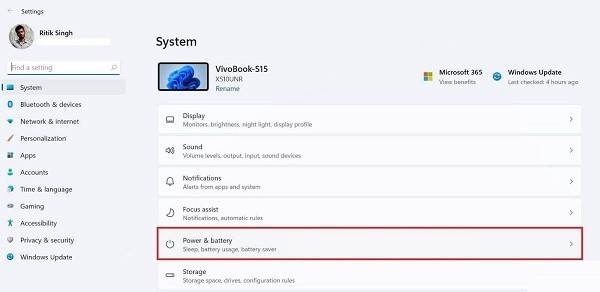
3、然後,在開啟的介面中就可以看到電池電量和其使用的情況了, 如圖所示。
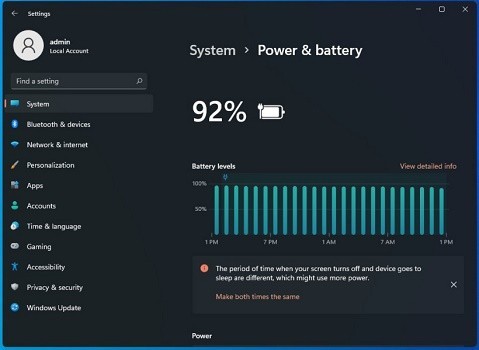
4、甚至可以看到每個應用的電量使用情況,如圖所示。
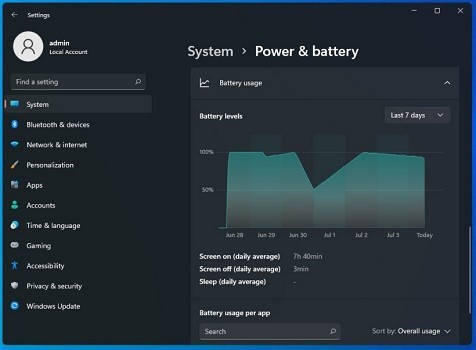 #
#
以上是Win11怎麼查看電池_Win11查看電池狀況方法介紹的詳細內容。更多資訊請關注PHP中文網其他相關文章!




